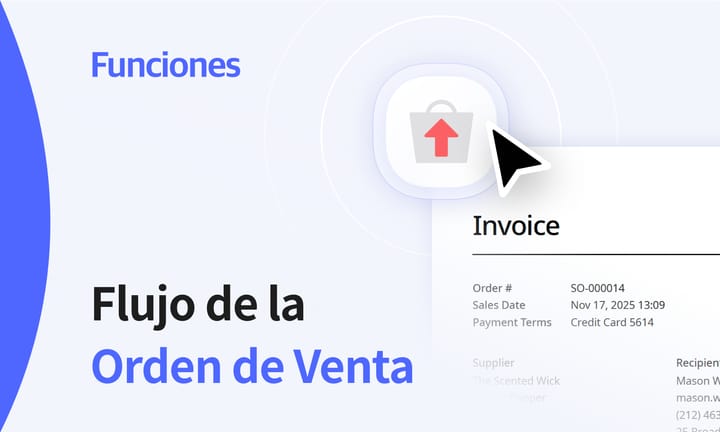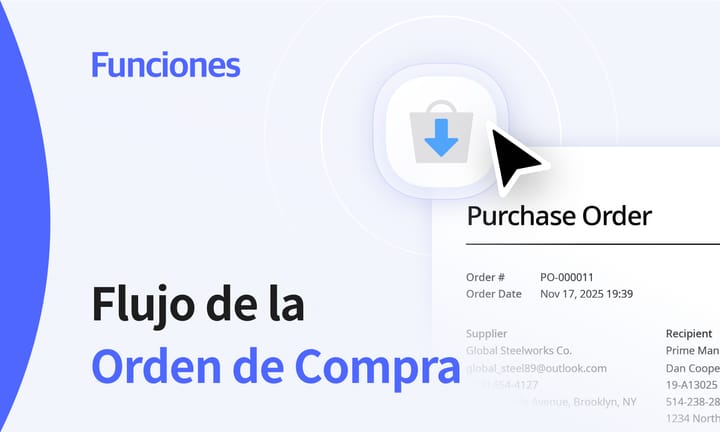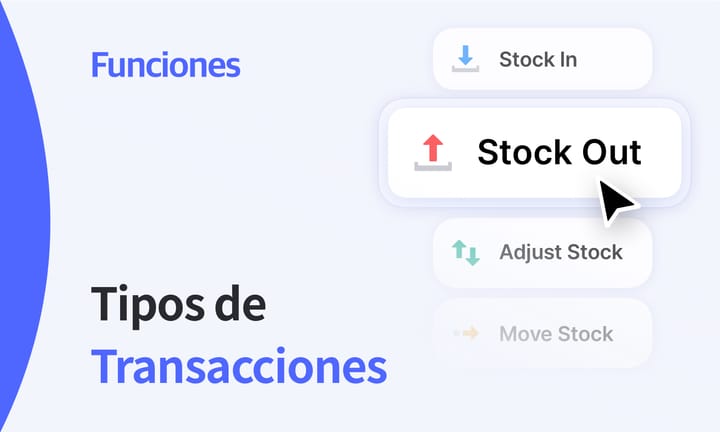Descubre el campo de Memo de BoxHero: Hashtags y adjuntos
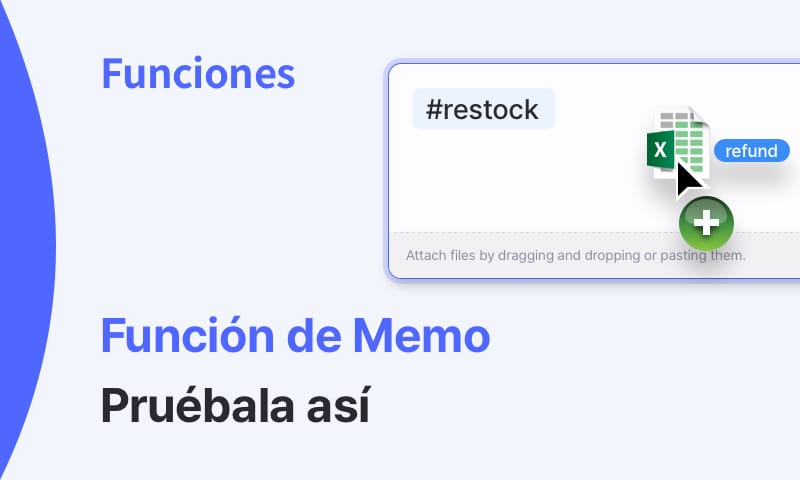
¡Hola usuarios de BoxHero!
¿Alguna vez han notado el campo de memo en BoxHero?
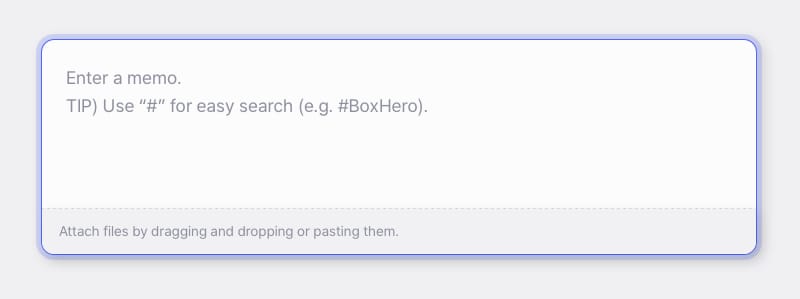
No es solo un espacio para notas simples.
El campo de memo puede ayudarte a mantener tu información de inventario organizada, buscar datos específicos de inventario e incluso gestionar especificaciones de productos o documentos importantes.
Aquí tienes tres formas prácticas de usar el campo de memo en BoxHero.
1. Search for Transactions with Hashtags
¿Sabías que los hashtags (#) en el campo de memo pueden funcionar como filtros en el menú Transactions?
El menú Transactions es donde se almacenan todos los registros de entradas, salidas, ajustes y transferencias de inventario cuando gestionas tu inventario en BoxHero.
Aquí te mostramos cómo puedes usar hashtags en el campo de memo para encontrar transacciones específicas:
Ejemplo:
Supongamos que la Empresa A realiza conteos de inventario una vez por trimestre. Durante un conteo reciente, descubrieron discrepancias, incluyendo pérdidas en las que el stock físico era menor que los registros del sistema.
También encontraron inventario obsoleto (dead stock) que tuvo que ser descartado debido a contaminación.
La Empresa A podría agregar hashtags como #deadstock o #obsolete en el campo de memo de la transacción de salida de stock, lo que facilita el seguimiento y la revisión de estos incidentes en el futuro.
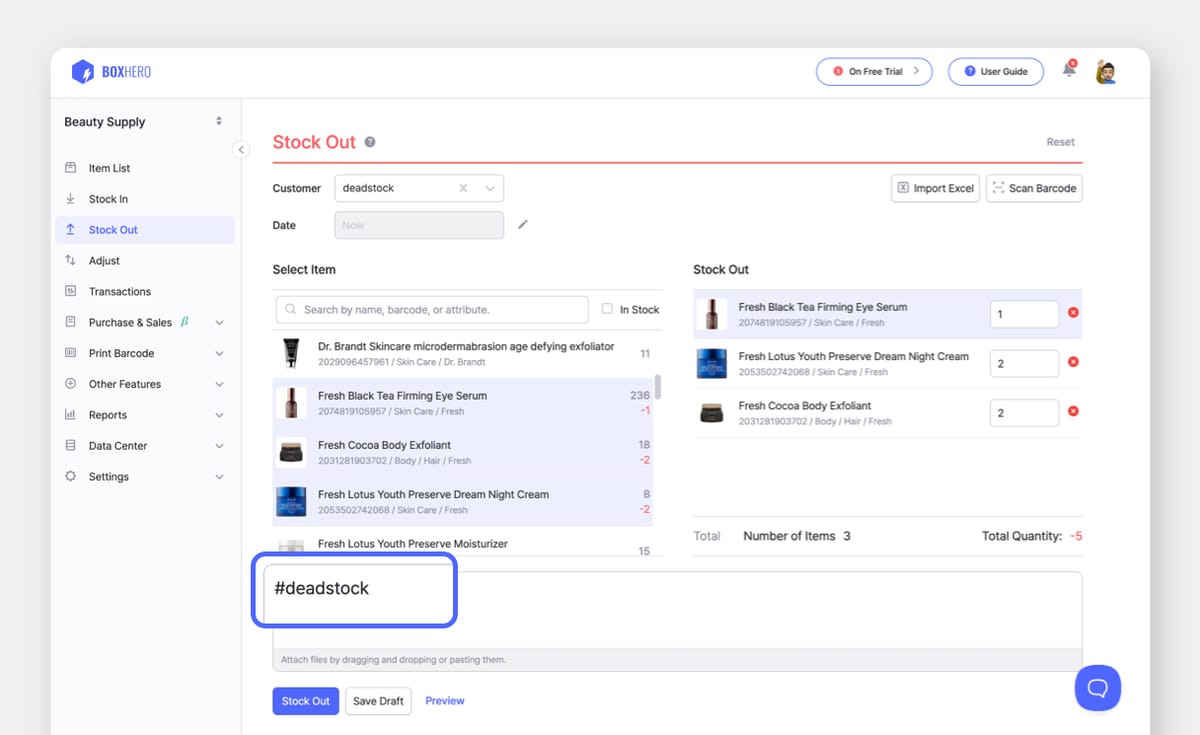
Revisemos los registros anteriores de dead stock en el menú Transactions.
Haz clic en + Filter by > Hashtag y escribe #deadstock.
Al revisar el historial de transacciones, podrías notar que un producto específico termina con frecuencia como dead stock.
Esto podría llevarte a investigar posibles causas, como errores en la ubicación o problemas de almacenamiento, y a tomar medidas para resolver el problema, reduciendo así las pérdidas futuras.
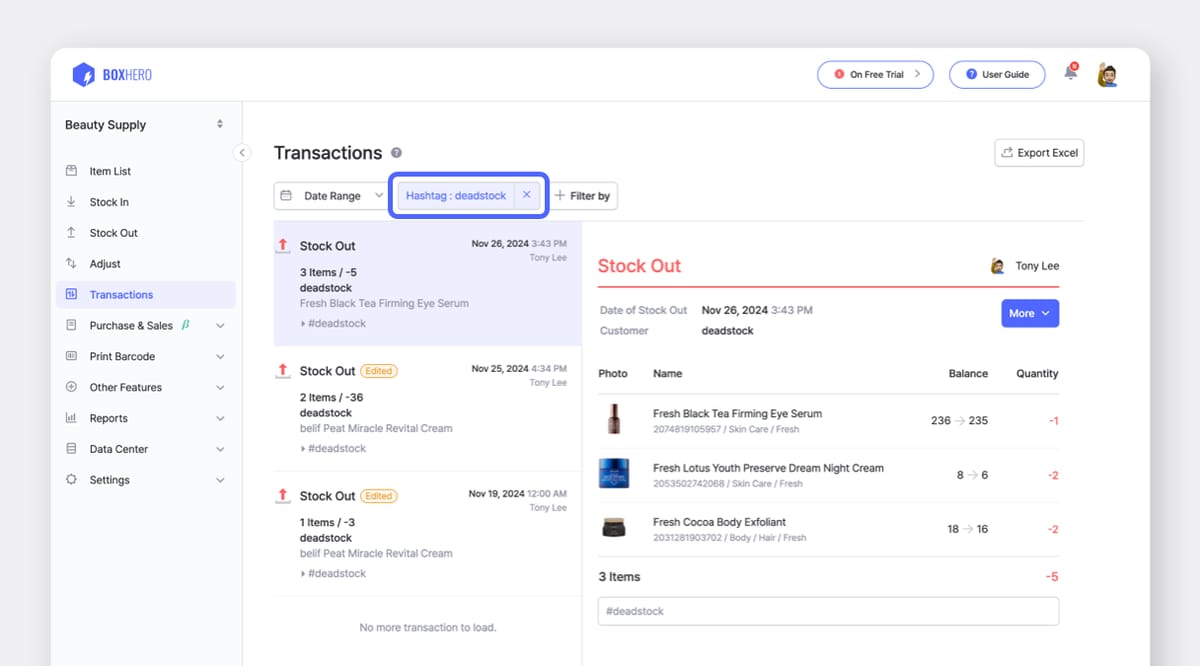
Dado que el dead stock no ocurre con frecuencia en la mayoría de las empresas, usar hashtags en el campo de memo ayuda a distinguir estos casos de otras transacciones. Por ejemplo, puedes usar hashtags como #defect, #recall o #delay para rastrear incidencias, y registrar usos específicos de inventario con etiquetas como #SampleProduct o #InternalUse.
2. Consulta los cambios de inventario con hashtags
En el menú Summary, puedes seguir los cambios de stock según las entradas y salidas de los artículos, los ajustes y el inventario final durante un período específico.
Al igual que en el menú Transactions, puedes usar hashtags en el campo de memo para filtrar y visualizar cambios de inventario específicos dentro del menú Summary.
Al crear una transacción de entrada o salida de stock, ingresa los hashtags relevantes en el campo de memo.
Por ejemplo, si deseas rastrear cambios de inventario relacionados con la demanda estacional, puedes agregar #winter2024, #NewProductLaunch o #SalesPromo.
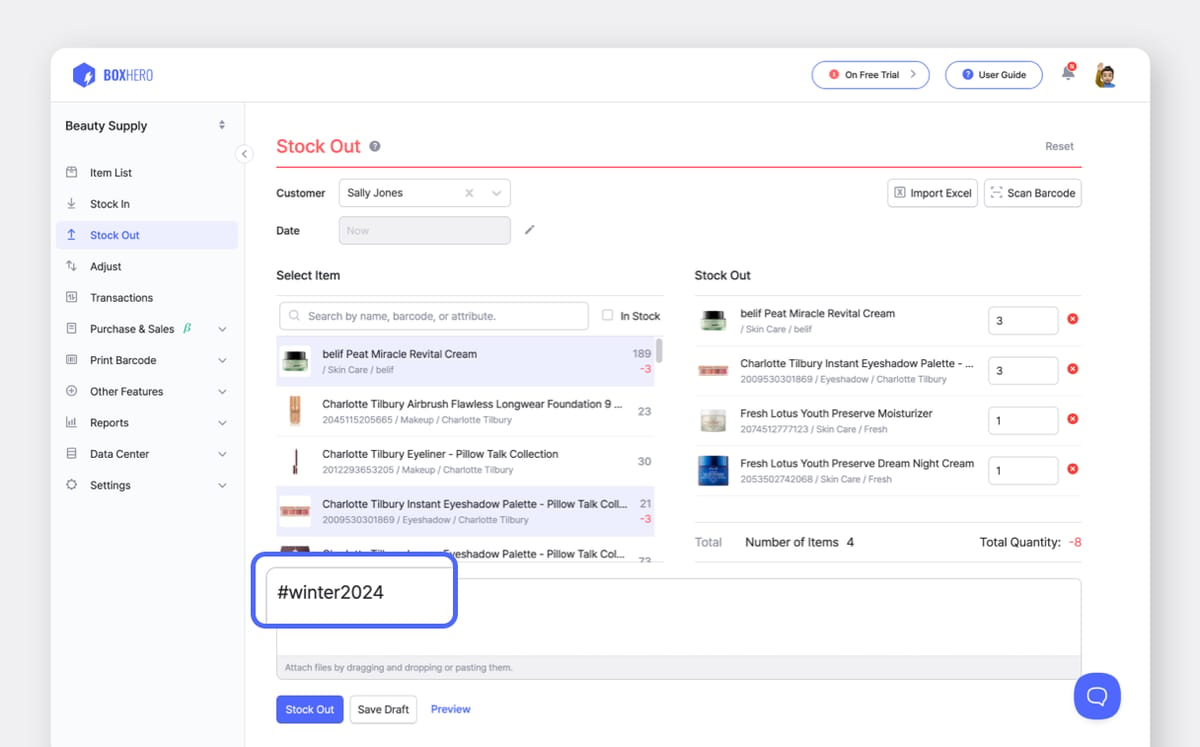
En la barra lateral izquierda, haz clic en Reports > Summary > + Filter by y aplica el o los hashtags correspondientes. Esto te permitirá recopilar datos sobre la demanda estacional que afecta tus ventas durante períodos específicos.
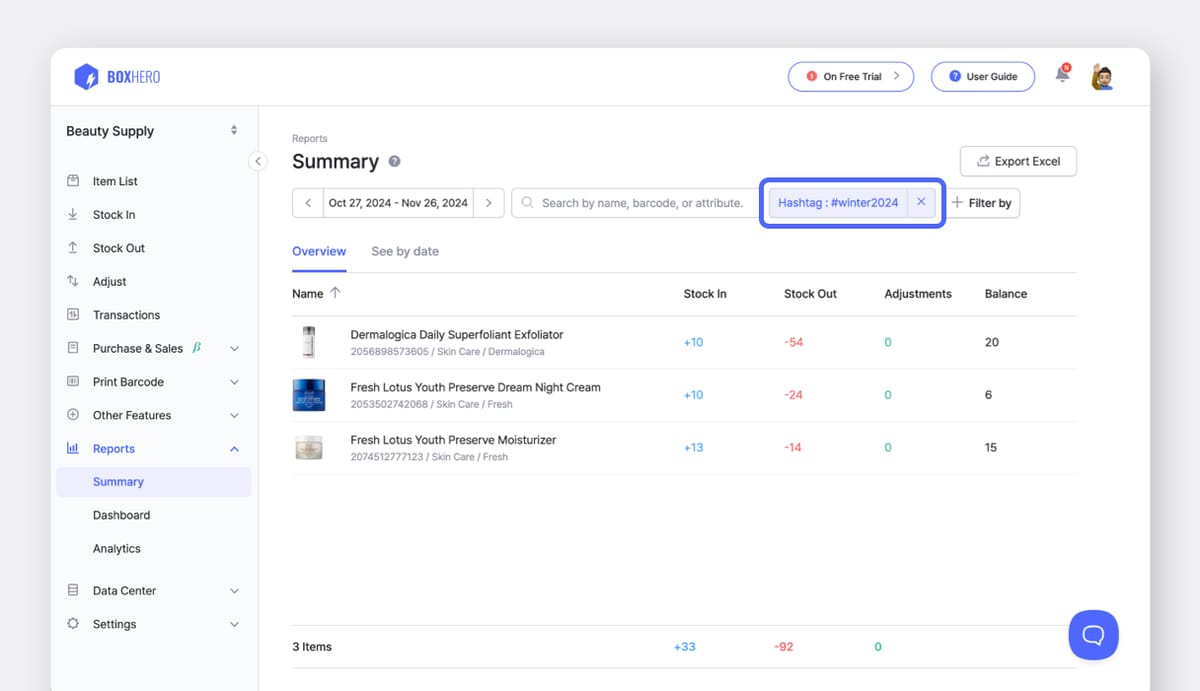
Summary.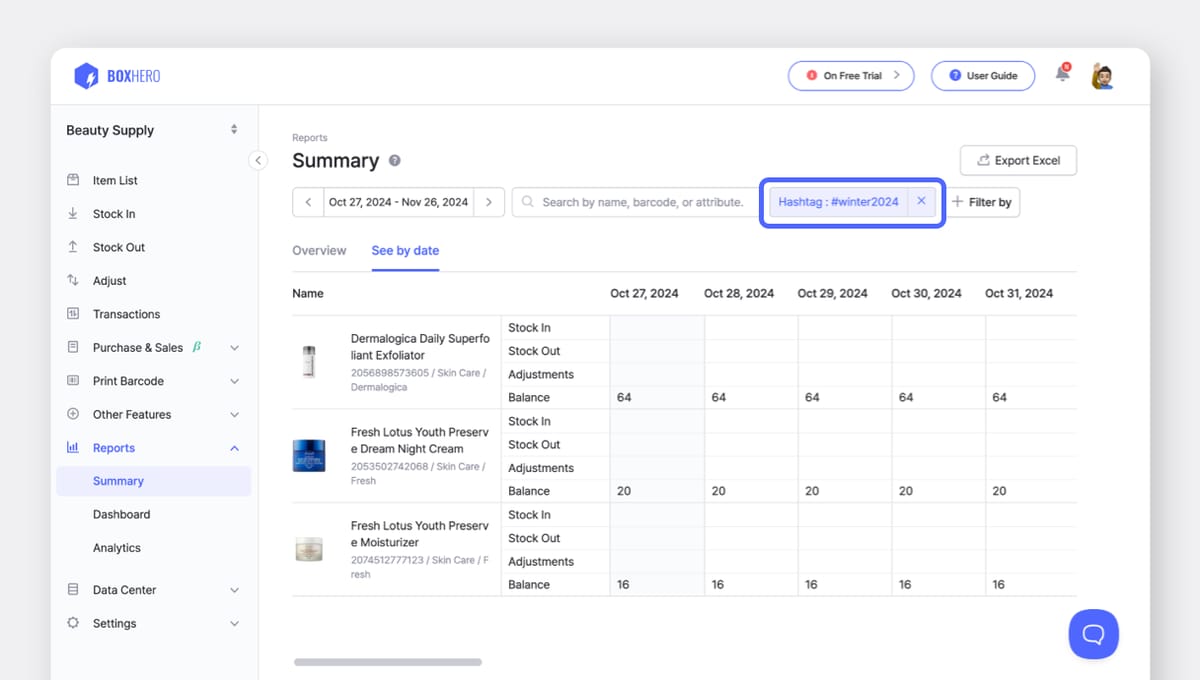
3. Adjunta archivos en tus memos
Por último, pero no menos importante, ¡puedes adjuntar archivos al campo de memo en BoxHero! Por ejemplo, al crear transacciones de entrada o salida de stock, puedes adjuntar documentos como acuerdos con proveedores, facturas o especificaciones de productos. Y si estás reponiendo artículos devueltos, puedes tomar una captura de pantalla y adjuntar reclamaciones de clientes como imágenes.
Para adjuntar un archivo, simplemente arrástralo y suéltalo o cópialo y pégalo en el campo de memo. Tu equipo podrá hacer clic en el enlace para descargar el archivo y acceder a él en cualquier momento y lugar.
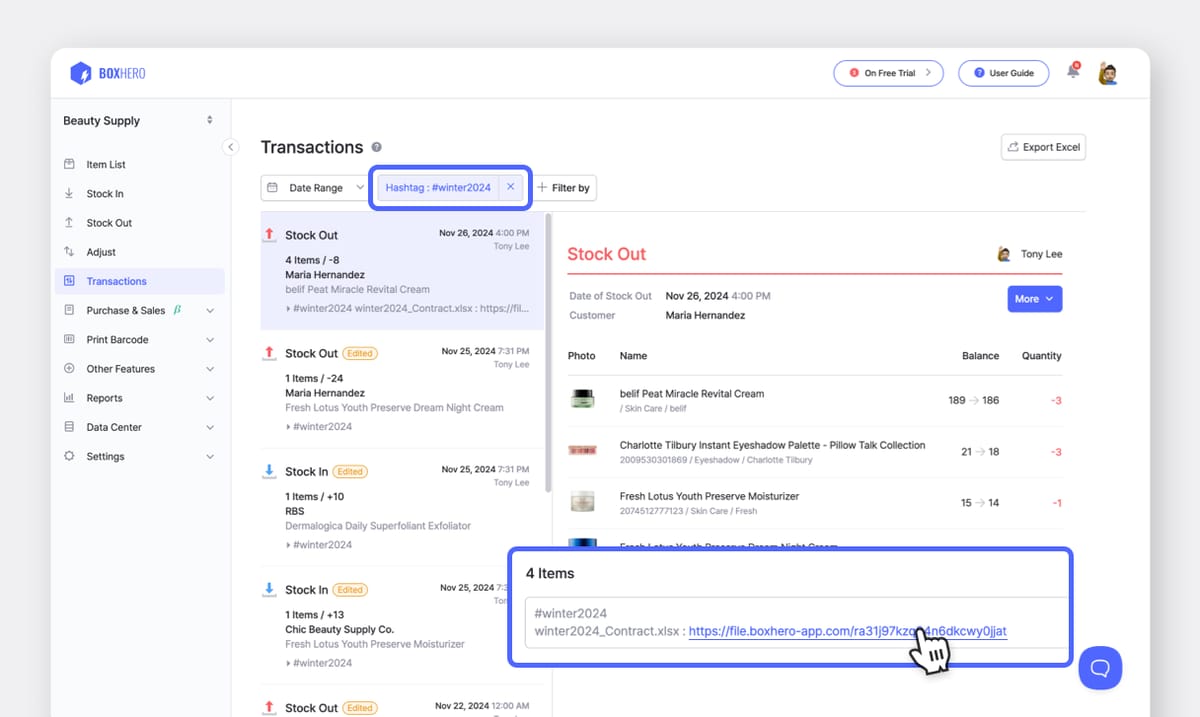
BoxHero va más allá de simplemente gestionar transacciones de entrada y salida de stock; te ayuda a gestionar tu inventario de forma más inteligente.
El campo de memo que acabamos de ver, incluyendo hashtags y archivos adjuntos, también está disponible en la aplicación móvil de BoxHero.
¡Aprovecha al máximo el campo de memo en tus transacciones de inventario y mantén el control total de tu stock!